大家可能会觉得用了SSD固态硬盘后, 电脑出现卡顿的情况会大大减少, 其实不然, 网上也能经常见到类似的文章 。 究其原因无外乎以下几种:4K未对齐、插口错误、硬件模式不正确等等 。 此外还有一部分原因, 是与操作系统本身的设置有关 。 在这里小编会给大家分享一些解决电脑卡顿的方法, 希望能对有同样遭遇的小伙伴们一些帮助 。

文章插图
注意主板上的SATA接口版本, 主板、硬盘、线缆三者统一
一般来说, 我们可以通过主板上的文字区分两种接口, 标有SATA3或者SATA 6Gb的是3.0接口, 标有SATA2或者SATA 3Gb的是2.0接口 。 虽然厂商们也会使用颜色区分, 但各家的标准不一, 这里就不建议采用了 。 此外你也可以通过BIOS或者CrystalDiskInfo等软件, 去检查硬盘是否已经工作在正常速率上了 。
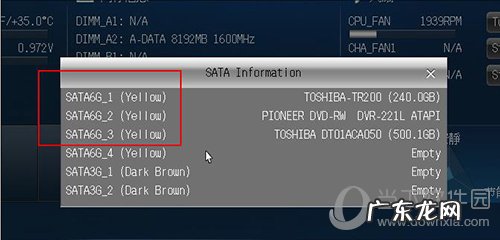
文章插图
懒得拆机的可以进入BIOS, 这里也能清楚地看到当前硬盘的接口标准
除此之外, 数据线也要注意一下, 必须要保证主板、硬盘、线缆三者统一 。
2. AHCI
接下来要排查的就是SSD的实际工作模式了, AHCI是最容易被忽略的一个地方, 一旦关闭SSD的性能会下降很多 。 AHCI需要打开BIOS设置, 通常会出现在SATA设置中, 点开后这里会有“IDE”和“AHCI”两组选择, 选择“AHCI”即可 。
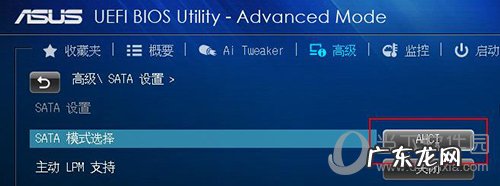
文章插图
硬盘模式要选择“AHCI”
需要说一句的是, 这项开关最好在安装系统之前打开, 如果装好后再开, 会导致系统启动蓝屏 。 当然如果遇上了也是有解决方法的, 通过注册表即可搞定 。 不过这已经不是本文的重点了, 大家自行度娘吧 。
3. 4K对齐
4K未对齐同样会导致硬盘效率异常, 特征就是日常工作时会时不时出现卡顿 。 4K对齐是硬盘分区里的一个概念, 通过分区过程中勾选“对齐分区到此扇区数的整数倍”, 即可实现4K对齐 。

文章插图
所谓4K对齐是指分区时勾选这个选项
其实4K未对齐目前来看还是比较少见的, 因为当你购买一块新硬盘后, 通过Win10分区即可自动实现对齐 。 一般来说, 电脑城装配或者硬盘使用年头比较长时, 才会出现这种情况, 这时就需要重新分区处理了 。 检查一块硬盘是否已对齐, 可以借助神器AS SSD Benchmark, 如果红框中显示的是“4K已对齐”即代表硬盘已对齐成功, 如果显示的是“BAD”, 则代表硬盘尚未对齐 。
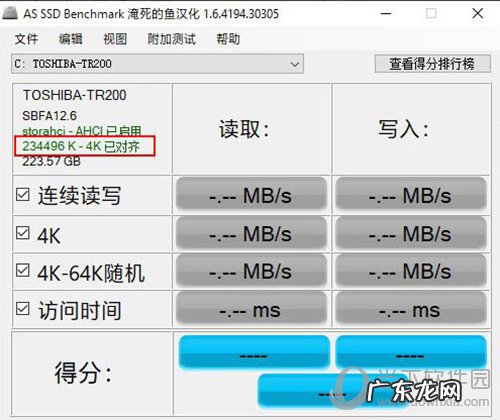
文章插图
这是检查硬盘是否4K对齐的神器, 很多小伙伴都在用
这里特别说一下, 将一块未对齐的硬盘重新对齐, 最简单一个方法就是备份数据后重新分区 。 当然网上也有教程说过, 可以借助一些第三方软件无损对齐, 但实话说, 从效率和稳定性上讲, 远不如直接分区来得实在!笔者这里不建议大家采用 。
4. AHCI驱动
尽管已经开启了AHCI模式, 但并不意味着你的SSD就一定会工作在最优状态 。 这里面有一个很重要的因素, 那就是——AHCI驱动是否匹配 。 正如其他硬件驱动一样, AHCI也是微软内置驱动库里的一员 。 当你的电脑未安装厂商专用AHCI驱动时, Win10就会自动调用驱动库, 为硬盘配置上标准版AHCI驱动 。
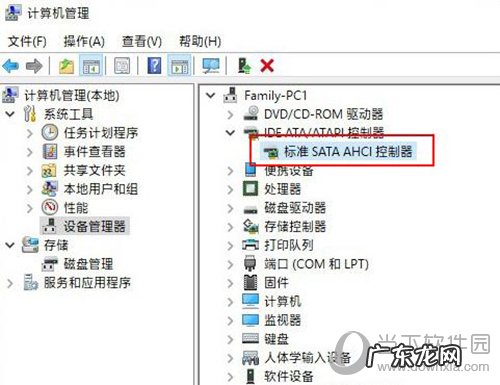
- 结实型肥胖的人怎么减肥 体型偏胖的人减肥后会变好看点吗?
- ps如何使图片变清晰 PS图片变清晰的方法
- ps去除环境光颜色 PS中怎么改变环境灯光颜色
- overture怎么把音符符尾分开 Overture如何设置音符的力度变化
- word表格转换excel,怎样才能保持格式不变 Word表格转Excel表格排版不变怎么做
- 淘宝刷单流量会变少吗?怎么挽救?
- 如何让图片随着excel表格变化 Excel图片随着单元格变化设置方法
- 皮肤暗黄怎么改善变白 皮肤发黄怎么美白
- autocad怎么把三维变成二维 AutoCAD2018如何将三维变成二维
- cad2019如何改变文字大小 AutoCAD2018怎么改变字体大小
特别声明:本站内容均来自网友提供或互联网,仅供参考,请勿用于商业和其他非法用途。如果侵犯了您的权益请与我们联系,我们将在24小时内删除。
